Dodatki do programów astronomicznych
Konfiguracja programu Cartes du Ciel (Sky Chart) do pracy z pluginem
Spis treści
Cartes du Ciel (Sky Chart) – ustawienie miejsca obserwatora
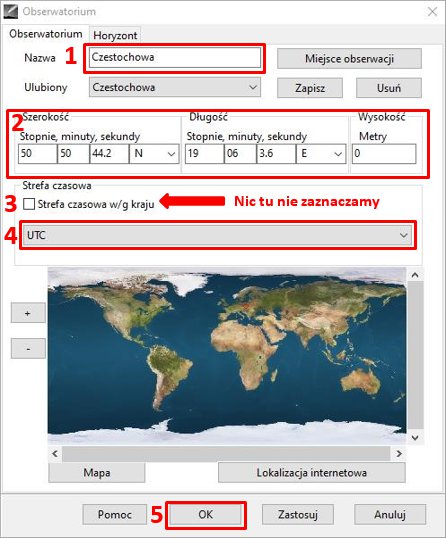
Wybieramy z menu: Ustawienia -> Obserwatorium i ustawiamy:
- Wpisujemy nazwę miejsca obserwacji
- Ustawiamy współrzędne miejsca
- Nie wybieramy Strefy czasowej wg kraju
- Wybieramy UTC
- Naciskamy OK
Cartes du Ciel (Sky Chart) – zmiana typu współrzędnych niebieskich
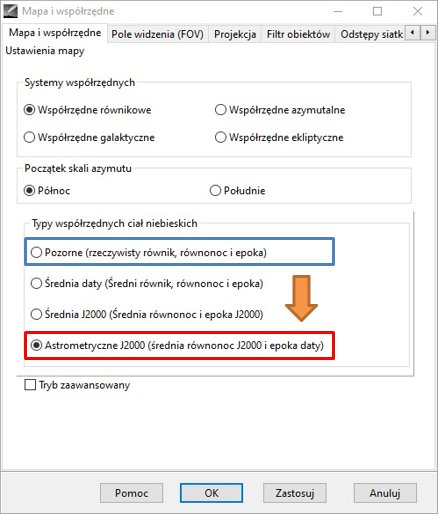
Wybieramy z menu: Ustawienia -> Mapa współrzędne i ustawiamy:
Zmieniamy typ współrzędnych niebieskich z „Pozornej” na „Astrometryczny” J2000, aby wyświetlić zakrywaną gwiazdę na środku mapy gwiazd.
Cartes du Ciel (Sky Chart) – ustawiamy pobieranie danych orbitalnych asteroid z Minor Planet Center
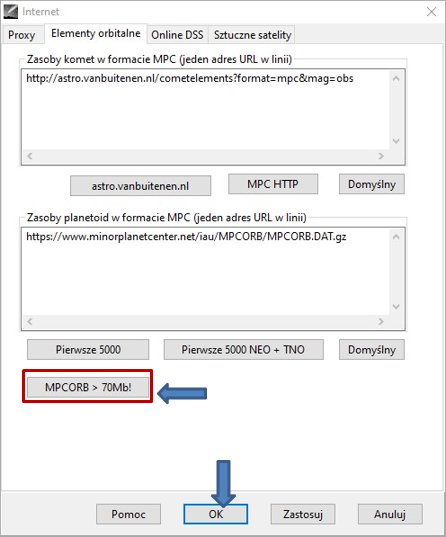
Wybieramy z menu: Ustawienia -> Internet a następnie: Elementy orbitalne -> wybierz „MPCORB > 70Mb!” i klikamy OK
Cartes du Ciel (Sky Chart) – pobieranie aktualnych orbit asteroid z MPC
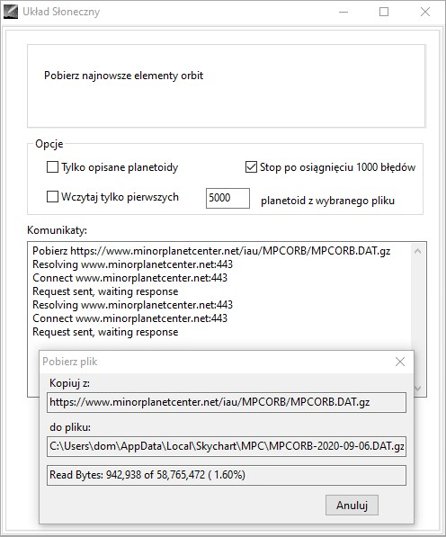
Wybieramy z menu: Uaktualnij -> Elementy orbitalne asteroid. Program Sky Chart pobierze ostatni spakowany plik MPCORB.DAT i automatycznie przygotuje dane do obliczeń z elementów orbitalnych na domyślną wartość 2 miesięcy od bieżącego miesiąca. Po okresie 2 miesięcy (lub kiedy chcesz) zaleca się ponowną aktualizację elementów orbity asteroidy.
Instalowanie dodatku The Cartes du Ciel (Sky Chart) Addin for Occult Watcher
Dodatek pobieramy z stąd
i rozpakowujemy w katalogu gdzie mamy zainstalowany program Occult Watcher.
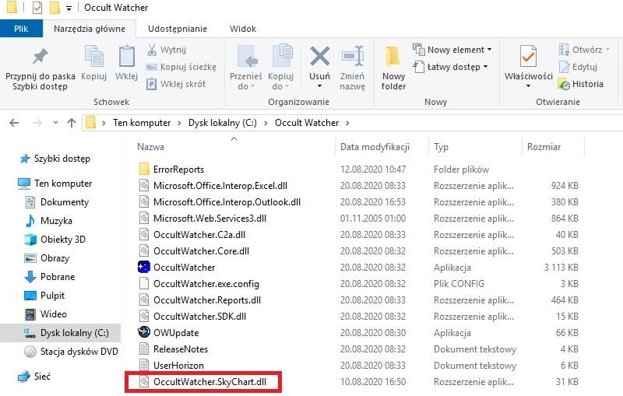
UWAGA: Po tej czyności należy ponownie uruchomić program OccultWatcher wtedy dodatek będzie widoczny w programie.
Konfiguracja dodatku
Aby skonfigurować dodatek należy z menu głównego wybrać Add-ins -> Configure Add-ins -> OW Sky Chart (cartes du Ciel) Add-in i pojawi się okienko dialogowe z konfiguracją dodatku.
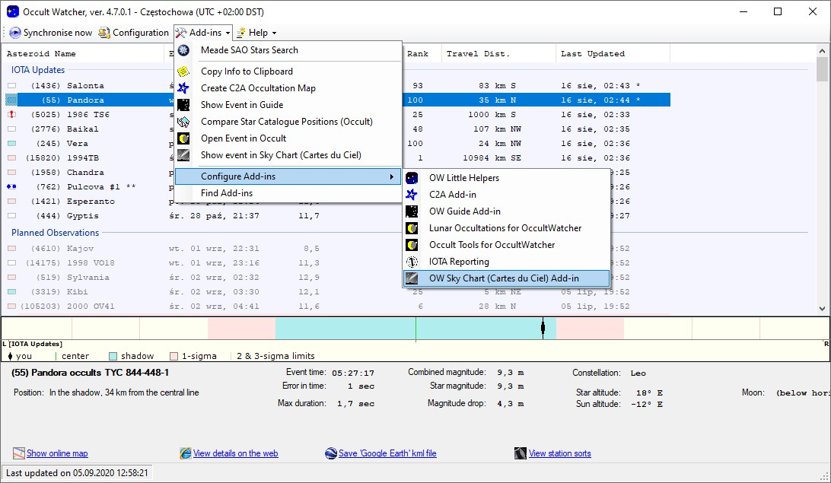
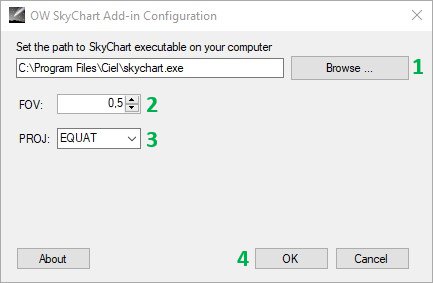
W tym oknie dialogowym ustawiamy następujące parametry:
- Wskazujemy gdzie mamy wgrany plik wykonywalny programu Sky Chart. Plik wykonywalny programu nazywa się skychart.exe oraz standartowo program jest instalowany w katalogu C:\Program Files\Ciel.
- Ustawiamy tutaj pole widzenia mapy. Proponuje tu zostawić wartość domyślna 0.5 stopnia.
- W tym polu ustawiamy typ projekcji mapy. Domyślnie jest ustawiony na projekcję równikowa (EQUAT).
- Po ustawieniu paramentów naciskamy na OK i możemy rozpocząć pracę z pluginem.






